随着html' target='_blank'>电脑硬件技术的不断进步,新出厂的电脑大多采用uefi主板,现在uefi主板大多预装win10系统64位,尽管win10是微软极力推崇的操作系统,但是多数用户并不买账,而是更加倾向使用win7系统,因为win10系统并不稳定,而且也用不惯,不过win7默认是Legacy模式下安装,uefi下win10怎么降级win7呢?其实win7也可以uefi下安装,下面 小编跟大家介绍uefi模式win10降到win7方法。
安装须知:
1、要在uefi下装win7,系统必须是win7 64位系统,才能支持uefi模式
2、uefi gpt模式装的win7系统激活比较麻烦,密钥、激活工具都有可能无法激活
相关教程:
win10重装ghost win7步骤(Legacy+mbr安装)
uefi gpt模式u盘启动安装win7步骤(格盘重新分区)
uefi gpt安装原版win7步骤
怎么看主板是否支持UEFI模式
一、安装准备
1、支持UEFI启动的电脑,4G容量U盘
2、系统镜像下载:深度技术SDJS ghost win7 64位超级精简版V2017.06
3、uefi启动u盘:uefi pe启动盘制作教程
4、激活工具:gpt win7激活工具
二、启动设置:U盘装系统启动热键大全
如果你的BIOS里有这些选项请设置如下:
Secure Boot 设置为Disabled【禁用启动安全检查,这个最重要】
OS Optimized设置为Others或Disabled【系统类型设置】
CSM(Compatibility Support Module) Support设置为Yes
UEFI/Legacy Boot选项选择成Both
UEFI/Legacy Boot Priority选择成UEFI First
三、uefi下win10降级win7步骤
1、制作好uefi pe启动U盘之后,将win7 64位系统iso镜像直接复制到U盘gho目录下;
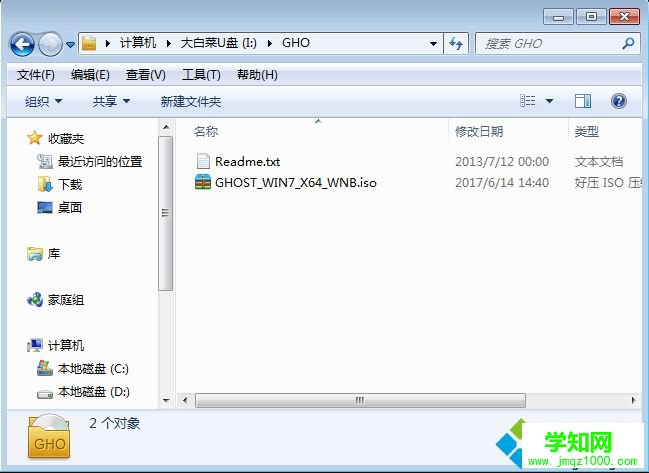
2、在win10电脑上插入U盘,启动之后不停按F12或F11或Esc等快捷键,不同电脑按键不一样,参考第二点启动设置教程,在弹出的启动项选择框中,选择识别到的U盘启动项,如果有带UEFI的启动项,要选择uefi前缀的启动项,按回车键;
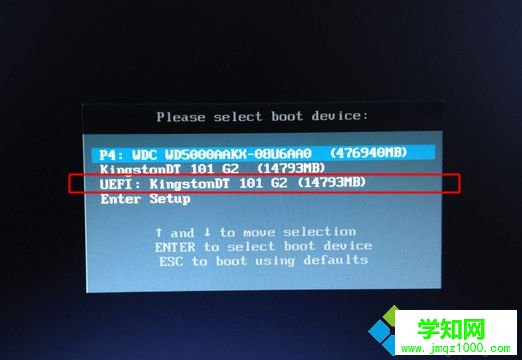
3、由于制作方式的不同,有些uefi pe启动盘会直接进入pe系统,有些会先显示这个主界面,如果显示这个界面,选择【02】回车运行win8PEx64;
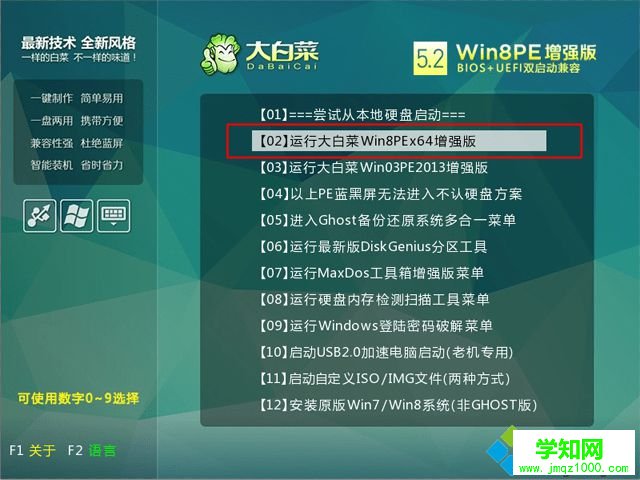
4、进入pe系统之后,双击【DG分区工具】,右键本地磁盘C,选择【格式化当前分区】,如果电脑没有重要数据,可以右键HD0选择快速分区,分区表选择guid类型,全盘重新分区;
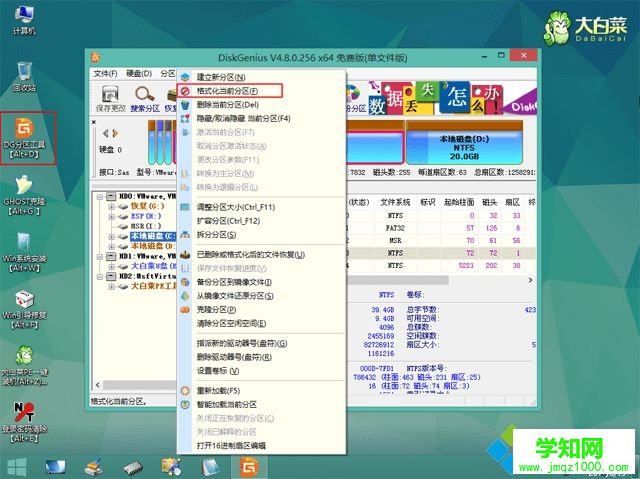
5、之后双击打开【大白菜PE一键装机】,GHO WIM ISO映像路径右下角,点击下拉框,选择win7 x64.iso文件;
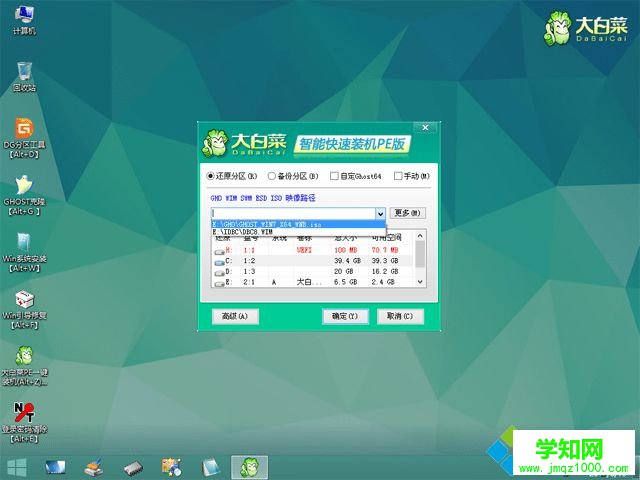
6、此时工具会自动提取win7.gho文件,然后选择【还原分区】,安装位置一般是C盘,或者根据总大小判断C盘位置,点击确定;

7、弹出这个对话框,勾选【完成后重启】、【引导修复】等选项,点击是;

8、转到这个界面,执行win7系统安装到C盘的操作,等待3-5分钟左右;
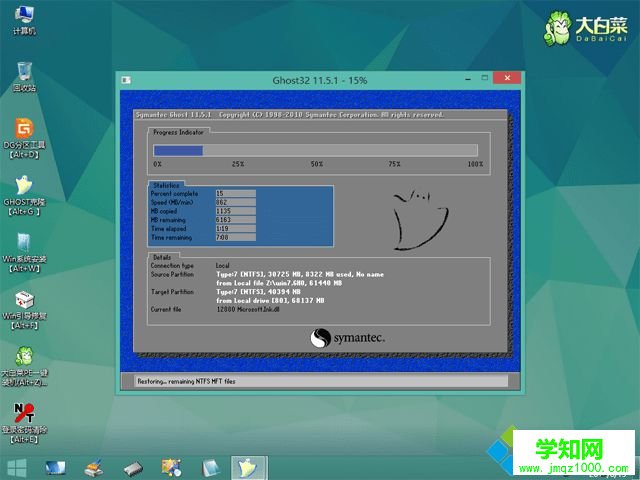
9、执行完成后,电脑将自动重启,执行注册表设置、安装服务等操作;

10、接着进入这个界面,执行win7系统组件安装以及系统设置过程,提示gpt无法激活,点击确定跳过即可;

11、最后启动进入全新win7系统界面,安装完成,使用gpt激活工具执行激活。

以上就是uefi下win10降级win7系统的方法,如果你不想用win10,就可以通过上面的方法在uefi模式下将win10降到win7系统。
相关教程:win7 ie11降级ie8郑重声明:本文版权归原作者所有,转载文章仅为传播更多信息之目的,如作者信息标记有误,请第一时间联系我们修改或删除,多谢。
新闻热点
疑难解答